1、第一步,打开一个幻灯片,选中要拆分的幻灯片里的文本框
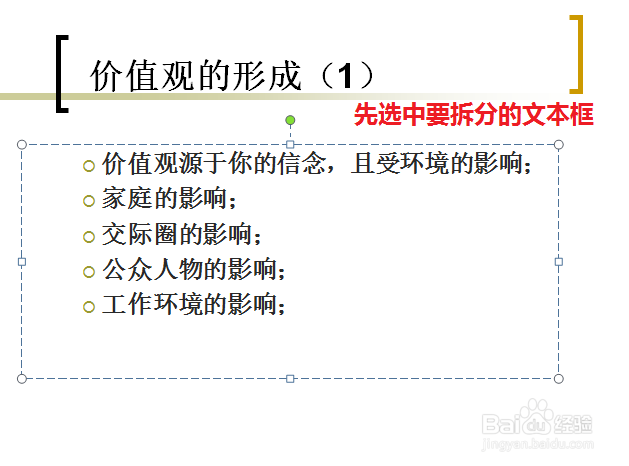
2、第二步,把文本框的下框线往上拉,直至有一行文本露在框外

3、第三步,此时点击文本框里要求拆分的那一行文本,会发现文本框左下角出现一个自行调整的符号
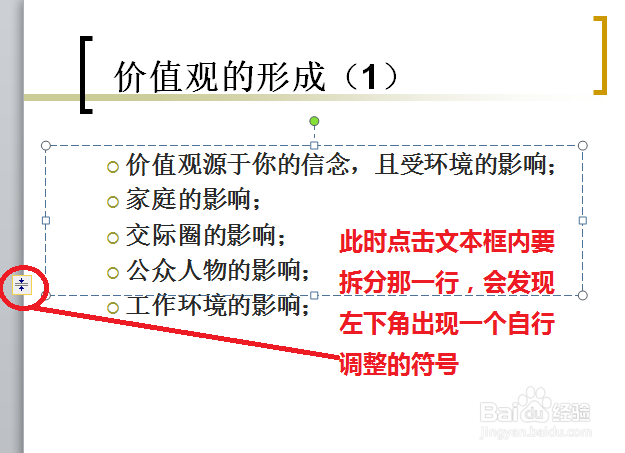
4、第四步,单击自行调整的下拉三角按钮,出现一排可选列表,点击“将文本拆分到两个幻灯片”即可完成拆分

5、第五步,此时可看到已经成功的实现自动拆分。本“考点”要点还是第二步的操作。

时间:2024-10-13 00:44:55
1、第一步,打开一个幻灯片,选中要拆分的幻灯片里的文本框
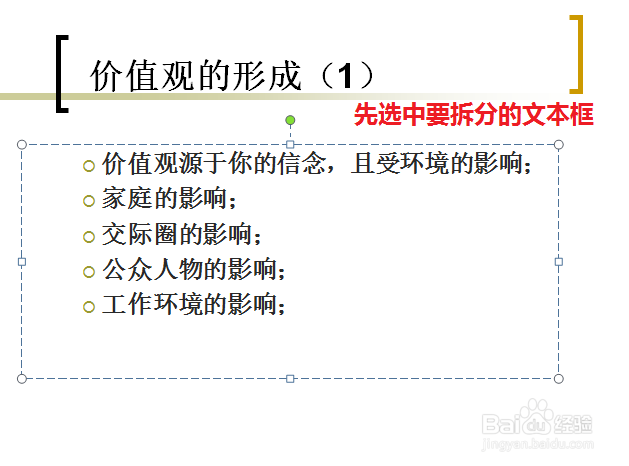
2、第二步,把文本框的下框线往上拉,直至有一行文本露在框外

3、第三步,此时点击文本框里要求拆分的那一行文本,会发现文本框左下角出现一个自行调整的符号
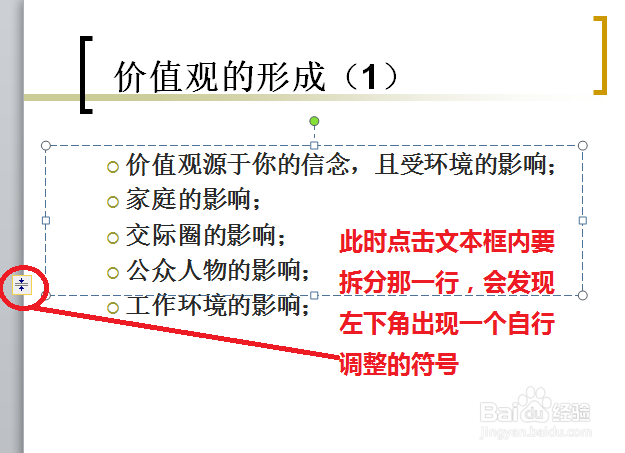
4、第四步,单击自行调整的下拉三角按钮,出现一排可选列表,点击“将文本拆分到两个幻灯片”即可完成拆分

5、第五步,此时可看到已经成功的实现自动拆分。本“考点”要点还是第二步的操作。

